Seit August 2023 wird mit “SharePoint News for Email” bei SharePoint News ermöglicht eine Seite als optimierte E-Mail zu versenden.
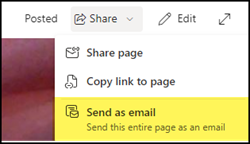
Für die Art von News stellt SharePoint eigene “Made for email” Vorlage bereit. Mit der Vorlage wird eine News als optimierte Mail versendet.
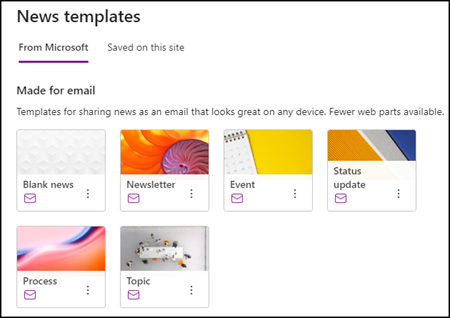
Im April informierte Microsoft via Roadmap zukünftig sollen “Made for email” Vorlagen die Standardvorlage für alle News-Beiträge sein. Heute gibt es neben “Made for email” noch klassische Vorlagen.
Following the positive reception of the “Made for Email” News templates, we are rolling out a change that will make every news post you create “Made for Email” by default. Now, no matter how you create your new News Post, whether it is copying a previous post or using an existing template, you will have access to send that full distribution as an email.
Der Versand einer SharePoint News an Einzelpersonen erfolgt problemlos. Die News wird nach wenigen Sekunden in der Inbox von Outlook eintreffen.
Beim Versand an eine Microsoft 365 Gruppe / ein Team kann es einen Unterschied geben. Erwartung ist die Mail wird, ähnlich einer Exchange Verteilerliste, an alle Mitglieder der Gruppe versendet. Mitglieder informieren sie erhalten die Mail nicht.
Content
Ursache
Ursache ist die Mail wird an die Mailbox der Gruppe gesendet, nicht direkt an Mitglieder der Gruppe (wie es aus einer Exchange Verteilerliste bekannt ist). Erkennbar ist es an der Mailadresse des Empfängers.
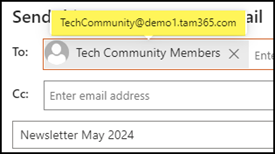
Die Mail landet nach wenigen Sekunden in der Mailbox der Microsoft 365 Gruppe.
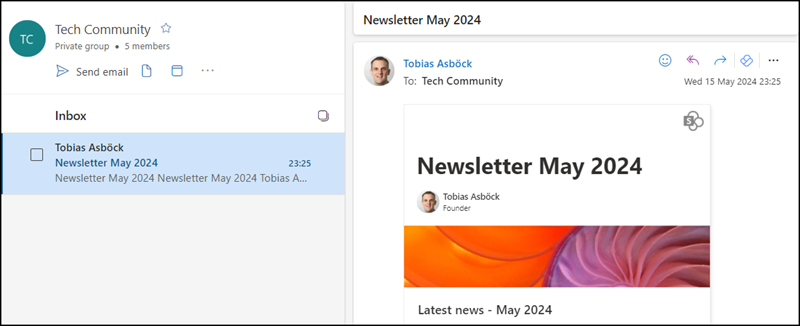
Ob die Mail an Mitglieder versendet wird, ist von zwei Konfigurationen in der Gruppe abhängig. Es handelt sich um das Mail-Abonnement in der Gruppe (manuelles Opt-In oder Opt-Out), siehe Ankündigung von August 2017. Die Konfiguration ist in den Gruppeneinstellungen.
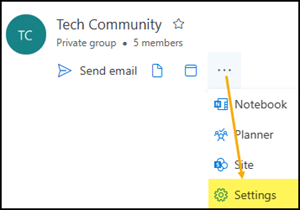
Für Demonstrationszwecke nutze ich in meinen Screenshots Outlook im Web. Du findest die Konfigurationen auch in Outlook Classic und im neuen Outlook für Windows.
Hinweis
Ein Absender der News erhält als Mitglied der Gruppe die Mail nicht selbst in seine Inbox. Alternativ kann die Person das persönliche Konto in To oder Cc manuell vermerken.
- Manuelles Opt-In durch Mitglieder (Follow in inbox)
Ein Mitglied hat die Mails der Gruppe manuell abonniert. Die Gruppe leitet alle Mails an das persönliche Konto weiter.
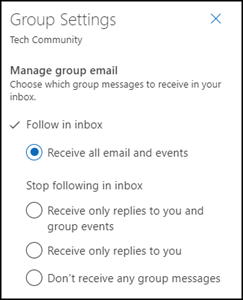
- Opt-In durch Gruppenbesitzer
Besitzer einer Gruppe können in den Einstellungen der Gruppe das Abonnement für Mitglieder aktivieren. Für alle bestehenden und neuen Mitglieder wird ein Abonnement eingerichtet. Die Gruppe leitet jede Mail an die Mitglieder weiter. Standardmässig ist die Konfiguration in neuen Gruppen deaktiviert. Mitglieder können in Outlook manuell ein Opt-out durchführen.
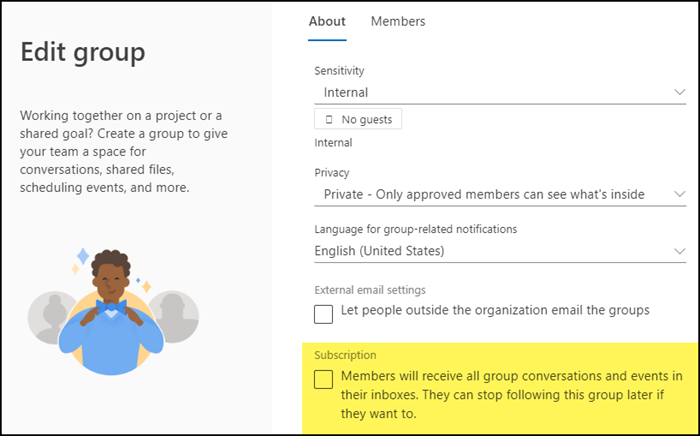
- Gäste in Gruppen
Für Gäste wird immer ein Abonnement eingerichtet, unabhängig zur Konfiguration in der Gruppe. Gäste können nicht auf die Mailbox der Gruppe zugreifen und erhalten dadurch alle Mails weitergeleitet. Sie können auch kein manuelles Opt-out durchführen. Sie können die Gruppe verlassen.
Gruppe in Outlook nicht verfügbar
Es kann die Situation geben die Gruppe wird in Outlook nicht dargestellt.
Ob die Gruppe in Outlook dargestellt wird ist abhängig wie die Konfiguration für Exchange Clients in der Gruppe gesetzt ist bzw. wie deine Organisation eine neue Gruppe provisioniert.
Wird eine Gruppe / ein Team manuell erstellt ist bekannt…
- Die Gruppe wurde über Teams erstellt > die Gruppe wird in Outlook nicht dargestellt.
- Die Gruppe wurde über Outlook, SharePoint oder anderen möglichen Orten erstellt > die Gruppe wird in Outlook dargestellt.
In Exchange PowerShell handelt es sich bei der Gruppe um das Property HiddenFromExchangeClientsEnabled.
Import-Module ExchangeOnlineManagement
Connect-ExchangeOnline
Get-UnifiedGroup -Identity <GroupIdentity> | select DisplayName,HiddenFromExchangeClientsEnabled,HiddenFromAddressListsEnabled | fl
Ist HiddenFromExchangeClientsEnabled True wird die Gruppe in Outlook nicht dargestellt. Mitglieder können ihr Abonnement für die Mailbox nicht verändern bzw. Besitzer keine Konfigurationen für die Gruppe ändern. Gändert wird das Property über Exchange PowerShell.
Import-Module ExchangeOnlineManagement
Connect-ExchangeOnline
Set-UnifiedGroup -Identity <GroupIdentity> -HiddenFromExchangeClientsEnabled:$false -HiddenFromAddressListsEnabled:$true
Die Aktualisierung der Gruppe dauert in Outlook nur kurze Zeit. Nach einer Minute sollte Outlook die Gruppe im Abschnitt von Gruppen anzeigen und Mitglieder die Mails der Gruppe sehen können.
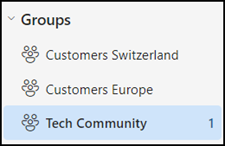
Konfiguration als Administrator
Administratoren können das Abonnement pro Gruppe im M365 Admin Center > Active teams & groups aktivieren, alternativ im Exchange Admin Center. In Outlook bleibt die Gruppe versteckt. Bedenke, ist die Gruppe in Outlook nicht sichtbar, können Mitglieder kein manuelles Opt-out durchführen.
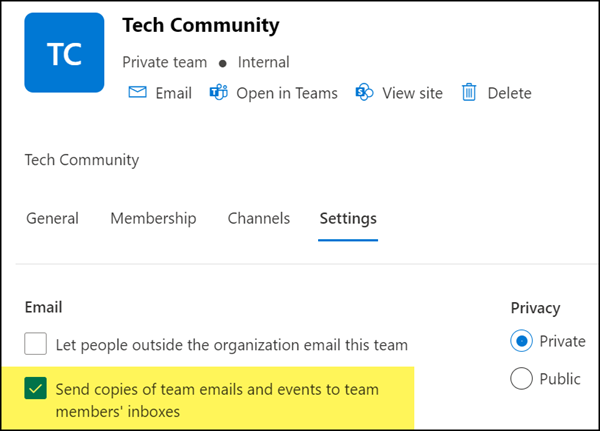
Vorsicht bei Mails aus Planner Aufgaben!
Wenn du eine Gruppe in Outlook anzeigen lässt, bedenke die Situation mit Mails aus Planner Aufgaben. Wurden mit der Gruppe ein oder mehrere Planner Pläne verknüpft nutzt Planner die Mailbox der Gruppe als Speichermedium für Kommentare. Wird eines der Planner Mails gelöscht, löscht Planner in der Aufgabe das Kommentar. Im Juli 2021 hatte ich die Situation beschrieben.
Es ist für mich weiterhin unverständlich wie Microsoft Entwickler ein Kommentarsystem in dieser Art designen konnten. Mit dem neuen Planner hat sich daran nichts geändert.
